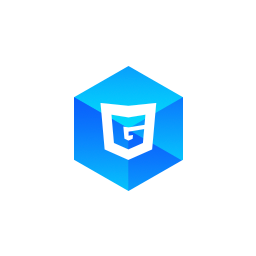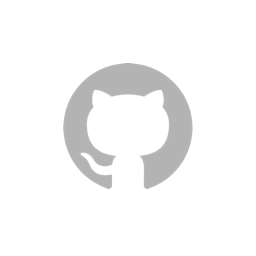万事开头难
G3D 是一款基于 WebGL 实现的 JavaScript 3D 渲染引擎。本系列教程将教会你如何使用 G3D。
安装和引用
G3D 库已经发布在 NPM 上;你需要手动安装 G3D。
npm install g3d --save然后在自己的代码里,把 G3D 引入进来。通常,你需要使用一些前端构建工具来辅助(如 Webpack)。
import G3D from 'g3d';
console.log(G3D);如果你希望通过 script 标签来引入 G3D, 你可以在 G3D 的 dist 目录下找到 g3d.min.js 文件。你可以把这个文件放在自己的服务器上,然后使用 script 标签引用;或者,你也可以直接引用 https://unpkg.com/g3d@latest/dist/g3d.min.js。
<script src="https://unpkg.com/g3d@latest/dist/g3d.min.js"></script>
<script>
console.log(G3D);
</script>基础
遵循以下几个步骤,以创建最基础的 3D 场景。
- 创建一个渲染引擎(Engine),传入 canvas 对象。
- 创建一个场景(Scene),传入刚刚创建好的渲染引擎。
- 创建一个相机。在大多数情况下,你需要创建透视相机(PerspectiveCamera),这里我们创建一个环绕透视相机(RotatePerspectiveCamera),它继承自透视相机。
- 创建一些光源。G3D 提供了几种不同类型的光源,这里我们创建了一个平行光源(DirectionalLight)。
- 创建一些网格体(Mesh)。这里,我们创建了一个球形的网格体和一个矩形平面的网格体。
- 使场景开始渲染。
场景和相机
场景(Scene)中包含了一个三维的空间。在三维空间中,物体的位置使用三个坐标值(x, y, z)来表示。然后我们创建了一个环绕透视相机(RotatePerspectiveCamera),这个相机可以在一个球面上环绕着原点旋转,并始终把镜头对准原点。相机的 alpha 和 beta 参数确定了相机在球面上的位置,而相机的 radius 参数确定了球面的大小。
const camera = new G3D.RotatePerspectiveCamera(scene);
camera.alpha = 0;
camera.beta = 0;
camera.radius = 8;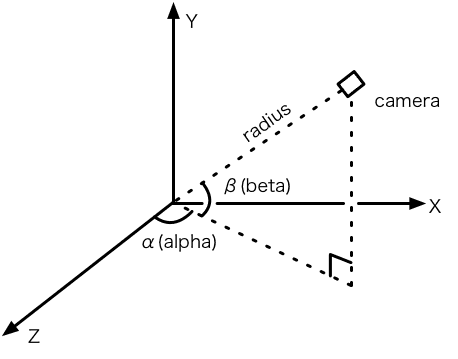
在上面的 playground 中,你可以在右侧渲染区域拖动鼠标以从各个视角查看场景(这是在 main 函数之外完成),本质上,就是更改了相机的 alpha 和 beta 参数。你也可以在 render 函数中改变相机的这两个参数,看看会发生什么。比如,当你在 render 函数中为 camera.alpha 加上固定的数值 1,相机就会自动围绕场景旋转。
function render() {
camera.alpha += 1;
...
}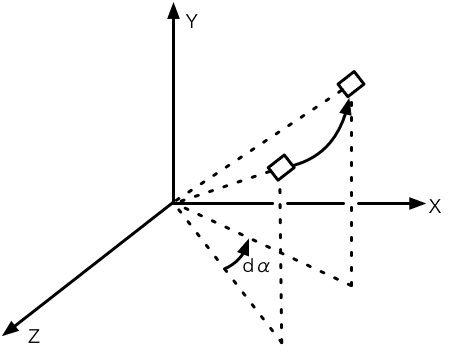
光源
光照是 3D 渲染的基础,除了自身会发光的物体,大部分物体都是依靠反射环境里的光线来获得颜色。在上面的例子里,我们创建了一束平行光。然后,我们指定了这束平行光的颜色、方向、密度。这里,光的方向为 (1, 0, 1),光的方向平行于从 (1, 0, 1) 到原点 (0, 0, 0) 的矢量。(所以从语义上来说,平行光的「方向」是 (-1, 0, -1),与我们设定的值 (1, 0, 1) 正好相反,这是 G3D 的约定。)
const light1 = new G3D.DirectionalLight(scene);
light1.color = {r: 255, g: 200, b: 200};
light1.direction = {x: 1, y: 0, z: 1};
light1.intensity = 0.8;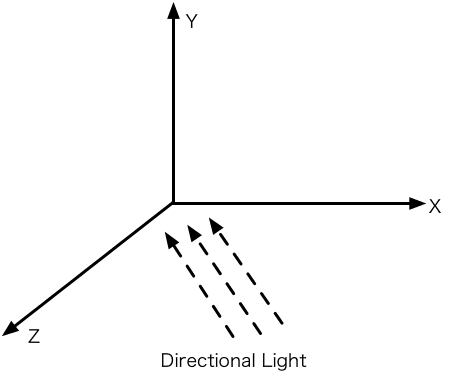
光的颜色会影响最终物体呈现的颜色,我们这里的光是浅红色的,而物体表面默认是白色的,所以最终物体的颜色呈现一点红色。
创建网格体
场景中可以被看见的对象,都是网格体(Mesh),网格体由顶点和三角面组成。在上面这个例子中,我们使用 G3D.MeshBuilder 上的一些工厂函数来创建两个形状为内置几何体的面网格体。
- 首先我们使用
MeshBuilder.createPlane(scene, width, height)方法创建了一个矩形平面,宽度和高度分别为 6 和 4。初始状态下矩形的中心点落在原点 (0, 0, 0) 上,我们设置矩形的位置(position)的 z 坐标值为 -1,这样就把矩形沿 Z 轴负方向平移了 1 个单位,平移后矩形平面的中心点落在 (0, 0, -1) 上。 - 然后,我们使用
MeshBuilder.createSphere(scene, radius[, widthSegs, heightSegs])方法创建了一个球体,指定半径为 1。同样,初始状态下球体的中心点也落在原点 (0, 0, 0) 上,我们设置其位置(position)的 z 坐标值为 1,这样就讲球体沿 Z 轴正方向平移了 1 个单位,平移后球体的中心点落在 (0, 0, 1) 上。
const m1 = G3D.MeshBuilder.createPlane(
scene, 6, 4
);
m1.position.z = -1;
const m2 = G3D.MeshBuilder.createSphere(
scene, 1
);
m2.position.z = 1;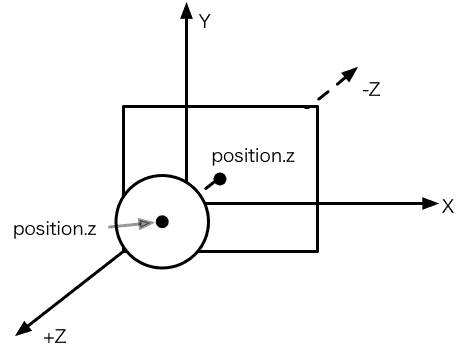
开始渲染
最后,让我们开始渲染场景!通常,你只需要调用一次 scene.render() 即可将场景绘制在 canvas 上,但是当场景中的任何元素——包括相机,光源,网格体等等——发生了变化,canvas 上却不会实时地更新。你需要再次调用 scene.render() 方法使这些变化生效。
一种常用的实践方案是,创建一个名为 render 的函数,函数结束时指定下一帧再次调用该函数,这样就开启一个「渲染循环」,每一帧都会执行一次循环体,并调用 scene.render(),这样就能保证 canvas 中渲染出的内容一直是最新的。
function render(){
scene.render();
requestAnimationFrame(render);
}万事俱备,只欠东风。最后,我们调用 render() 方法,就可以开始渲染了!
小结
这一节,我们了解了一些关于 3D 编程的基本知识和 G3D 引擎的基本使用方法,包括场景,光照,网格体等基本概念。希望这篇教程能够对你有所帮助。